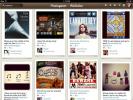Cum se utilizează Slide Over pe iPad
iPads nu mai rulează iOS. În schimb, ei rulează iPadOS, care este o variantă a iOS care se concentrează pe multitasking. Noile instrumente multitasking nu sunt deloc rele și, de fapt, le permite utilizatorilor să comute între ele și chiar să folosească două aplicații cot la cot. iPadOS are o caracteristică denumită Slide Over care, practic, permite utilizatorilor să-și orifice aplicațiile frecvent utilizate sau preferate în lateral și să le aducă cu un simplu gest de glisare. Iată cum puteți utiliza Slide Over pe iPad.
Glisați-vă pe iPadOS
Înainte de a putea adăuga aplicații la Slide Over, trebuie să vă asigurați că funcția este activată. Această caracteristică este activată / dezactivată cu multi-tasking, astfel încât să verificați starea acesteia, deschideți aplicația Setări și accesați Ecran de pornire și Dock. Selectați Multitasking și asigurați-vă că „Permiteți mai multe aplicații” este activat.

Apoi, deschideți orice aplicație pe care NU doriți să o adăugați la Slide Over. După ce aplicația este deschisă, glisați în partea de jos pentru a afișa Dock-ul (dacă nu este vizibilă).
Pe doc va prezenta aplicațiile dvs. recente și aplicațiile pe care le-ați fixat. Atingeți și țineți apăsată aplicația pe care doriți să o adăugați la Slide Over, apoi trageți-o în partea dreaptă a ecranului. Eliberați-l și repetați-l pentru toate celelalte aplicații pe care doriți să le adăugați la Slide Over.
Pentru a crea aplicațiile, glisați spre stânga de pe marginea dreaptă. Glisați dreapta pe diapozitiv peste aplicații pentru a le parcurge pe toate. Puteți vedea aceste aplicații pe ecran complet, dacă doriți. Aplicațiile din Slide Over au o bară mică în partea de sus. Atingeți și țineți-l apăsat și folosiți-l pentru a trage aplicația la mijlocul ecranului. Mutați aplicația în partea de sus a ecranului și va trece la modul ecran complet.

Marele lucru despre Slide Over este că puteți vizualiza aplicații, de exemplu, videoclipuri și fluxuri și puteți trage conținut între ele. Dacă adăugați aplicația Fotografii la Slide Over, puteți glisa și arunca literalmente o imagine din ruloul camerei o altă aplicație, de exemplu, aplicația Mesaje, aplicația Mail sau aplicația Facebook și atașați fotografia cu un mesaj, e-mail sau post. Dacă utilizați iPad de ceva vreme și știți cum au fost versiunile mai vechi de iOS, știți cum este o afacere mare și cât de convenabil este să puteți utiliza două aplicații cot la cot.
Căutare
Postări Recente
Egalizator de sunet pentru orice și toate aplicațiile muzicale de pe iPhone [Jailbreak]
Aceleași setări de egalizare care fac muzica pop să sune bine nu vo...
PhotoTag Vă permite să adăugați o descriere fotografiilor și videoclipurilor dvs. [Jailbreak]
Îmi place cum iOS 7 își sortează fotografiile în colecții, deoarece...
Pinstagram pentru iPad: Viewer Instagram cu integrare Pinterest
Instagram este una dintre cele mai populare aplicații de pe iOS și,...

![Egalizator de sunet pentru orice și toate aplicațiile muzicale de pe iPhone [Jailbreak]](/f/e69c47beb682cf38972ed323d9ad5a18.png?width=680&height=100)
![PhotoTag Vă permite să adăugați o descriere fotografiilor și videoclipurilor dvs. [Jailbreak]](/f/e1d1ad188bfed23316309cded5a03e25.png?width=680&height=100)